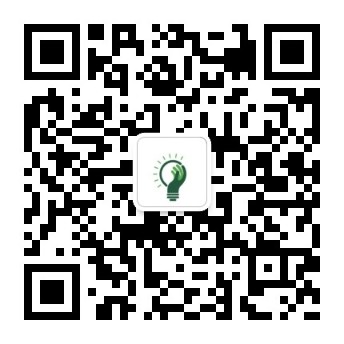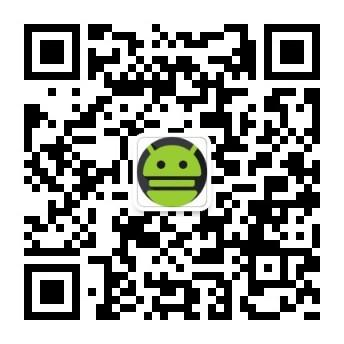怎么给论文加页码
好不容易把论文内容都搞定了,最后却卡在了页码这种“小事情”上,相信很多同学都有过这种抓狂的经历。页码设置看似简单,但不同学校对前言、目录、正文部分的页码格式要求可能截然不同,用错了格式,轻则被导师退回修改,重则影响论文提交。其实,只要摸清了Word或WPS里分节符和页眉页脚工具的脾气,给论文加上符合规范的页码就是几分钟的事。下面RDLINK研发家小编为大家整理"怎么给论文加页码"~

一、准备工作:理解“节”的概念是关键
在开始操作之前,有一个核心概念必须搞清楚,那就是“节”。你可以把整篇论文想象成一本杂志,封面、目录、正文分别是不同的版块,每个版块都可以有自己独立的页码格式。Word中的“节”就是这个作用。很多同学直接插入页码导致全文页码连贯,就是因为没有用“节”将不同部分隔开。
正确的思路是:在需要页码格式变化的地方(比如目录页的结尾和正文开始之前)插入“分节符”,将文档分成几个独立的节。这样,你就可以单独设置每一节的起始页码和编号格式了。
二、实战操作:以Word为例的分步指南
我们以一个典型的论文结构为例:封面(无页码)、摘要和目录(用罗马数字I, II, III编号)、正文(用阿拉伯数字1, 2, 3编号并从第1页开始)。
第一步:显示所有编辑标记。
为了让操作更直观,建议先点击Word【开始】选项卡下的“显示/隐藏编辑标记”按钮(那个像反写的P的符号)。这样,分节符等隐藏符号就会显示出来,方便你准确选择和删除。
第二步:在需要分节的位置插入分节符。
1. 将光标定位在封面页的最后。
2. 点击【布局】或【页面布局】菜单,找到“分隔符”。
3. 在“分节符”类型中,选择“下一页”。这时,光标会跳到新的一页,这就是你的摘要部分,同时文档被分成了两节。
4. 同样地,在目录页的最后,再次插入一个“下一页”分节符,将目录和正文部分分开。现在,你的文档就有了三个节。
第三步:设置摘要和目录部分的页码(罗马数字)。
1. 双击摘要页的页脚区域,进入页眉页脚编辑模式。这时会出现“页眉和页脚”工具选项卡。
2. 关键一步:找到并点击“链接到前一节”按钮,确保它处于未高亮状态(即取消链接)。这步至关重要,它保证了本节(第二节)的页脚与前一节(第一节,封面)的页脚不产生关联。
3. 然后,在【页眉和页脚】选项卡中,选择“页码” -> “页面底端”,选择一个你喜欢的样式。
4. 接着,再次点击“页码”,选择“设置页码格式”。
5. 在弹出的对话框中,将“编号格式”选为“I, II, III, ...”,并确保“起始页码”为“I”。点击确定。现在,摘要和目录部分应该显示为罗马数字页码。
第四步:设置正文部分的页码(阿拉伯数字,从1开始)。
1. 在正文第一页的页脚处双击,进入页脚编辑模式。
2. 同样,先取消“链接到前一节”,断开与目录节的联系。
3. 插入页码,选择样式。
4. 点击“设置页码格式”,将“编号格式”选为“1, 2, 3, ...”,并选择“起始页码”为“1”。点击确定。
完成以上步骤后,退出页眉页脚编辑模式,检查一下页码是否符合预期:封面无页码,摘要目录是罗马数字,正文是阿拉伯数字并从1开始。
三、常见问题与排查技巧
页码设置出错,八成问题出在“节”和“链接”上。
页码从正文第二页才开始显示“1”?
这是因为正文第一页可能被默认为“首页不同”。在正文第一节的页脚编辑状态下,检查【页眉和页脚】选项卡中的“首页不同”是否被勾选,如果被勾选,取消它即可。
删除页码时,后面的页码全乱了?
这是因为没有先取消“链接到前一节”。正确做法是,先进入页脚,取消与前一节的链接,然后再删除本节的页码。
页码编号不连续?
检查每个节的页码格式设置,确认“起始页码”是否设置正确。同时,再次确认各节之间的页脚链接是否已正确取消。
WPS操作类似吗?
是的,WPS Office的操作逻辑与Word基本一致。同样需要先使用“分节符(下一页)”分割文档,然后在页眉页脚工具中取消“同前节”的链接,再分别设置页码格式。
四、最后的检查清单
在最终提交论文前,请务必花两分钟核对以下几点:
- 封面页是否完全没有页码。
- 摘要、目录页的页码是否为罗马数字(I, II, III),且顺序正确。
- 正文页码是否为阿拉伯数字(1, 2, 3),并且从第1页开始。
- 翻看全文,确认页码连贯且没有突然中断或重复。
- 页眉内容(如果学校有要求)是否也随着章节的变化而正确变化。
掌握了分节这个核心技巧,无论学校的格式要求多么特殊,你都能从容应对。希望这篇指南能帮你顺利搞定论文的最后一公里。
赞一个
- 文章标签:
- 论文写作
更有众多热门